DAEMON Tools Ultra是一款专门用于光盘映像仿真的软件,也被大家称为是有史以来最先进的映像制作软件,不管是想要复制光盘、创建虚拟设备还是创建映像文件,这款软件通通都可以完成大家的需求!它最出色的一点就是综合了非常多的工具,也因此功能很强大,有着美观、易于使用的界面,你可以简单快速的选择自己想要执行的功能,这些功能主要分为了八大类,分别是创建、刻录、提取、编辑、装载、保护、连接、调整,在这个八大类中里面就有详细的功能,比如从文件或文件夹创建自定义映像、刻录一个选择的映像到光盘、从音频文件创建音频CD等20多种功能,让刻录各种类型的物理磁盘以及管理映像的集合变得简单。
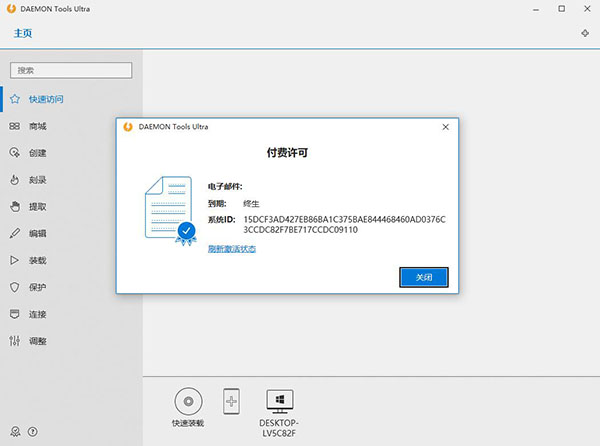
软件功能
1、尖端成像工具
安装所有类型的映像文件,包括虚拟硬盘等
从光盘、文件和音轨创建虚拟图像
模拟无限数量的DT、SCSI、IDE和HDD虚拟驱动器
编辑、转换、压缩、分割、保护和烧毁图像-
2、超特征
多任务处理:同时运行多个向导以减少时间
便携模式:在不需要安装的情况下,随时随地使用Daemon Tools Ultra
Windows Vista/7 Gadget:从桌面管理虚拟驱动器和程序设置
游戏空间:获取关于您挂载的图像的额外信息。了解博彩业的最新消息
3、虚拟燃烧器
创建可写虚拟驱动器,并将文件刻录到图像,而不是光盘
与Daemon工具、Ultra或任何其他应用程序一起使用可写虚拟驱动器
测试您的自定义CD/DVD,然后将其烧到光盘上
尽量减少物理装置的磨损
4、可引导USB设备
只需点击几下就可以将可引导的映像写入USB设备
创建一个快速、可重用、耐用和方便的操作系统恢复设备
在没有驱动器的笔记本电脑上轻松、快速地安装操作系统
尝试Linux和Windows恢复USB闪存驱动器
5、RAM盘
创建和挂载使用内存块的虚拟RAM磁盘
将临时文件保存在最快的存储空间中,以获得最高的性能
忘记由未删除的临时文件造成的硬盘碎片
评估易失性和持久性RAM磁盘的好处
6、VHD和TrueCrypt文件
创建、安装和调整不同类型的虚拟硬盘
备份您的数据,并在您的PC上托管多个操作系统
使用TrueCrypt容器保护最敏感的数据
在其他应用程序中创建的TrueCrypt和VHD文件
7、备份文件
将任何文件备份到磁盘、VHD或TrueCrypt容器
添加和调整备份任务以自动运行
为备份制定自己的计划
打开电子邮件通知以监视任务进度
8、iSCSI和USB共享
使用升级的iSCSI协议连接到usb设备
使用远程VHD、图像、USB和光驱。
连接到守护进程工具、iSCSI目标或第三方服务器
DAEMON Tools Ultra怎么用
【挂载图像】
安装是类似于将光盘插入驱动器的操作。安装并集成了DAEMON Tools Ultra后,您可以双击资源管理器中的文件来安装映像。但是,使用DAEMON Tools Ultra程序中的图像要方便得多。
DAEMON Tools Ultra可以挂载所有流行类型的虚拟磁盘。支持的图像格式的完整列表可以在“文件关联”中找到。该程序还适用于ZIP,RAR和7z存档,分别从DAEMON Tools Ultra 2.4、5.1和5.2开始。从DAEMON Tools Ultra 5.4开始,您还可以挂载WIM存档和DAA映像。
要在DAEMON Tools Ultra中挂载图像,请单击“快速挂载”按钮,然后在对话框中选择所需的图像文件:
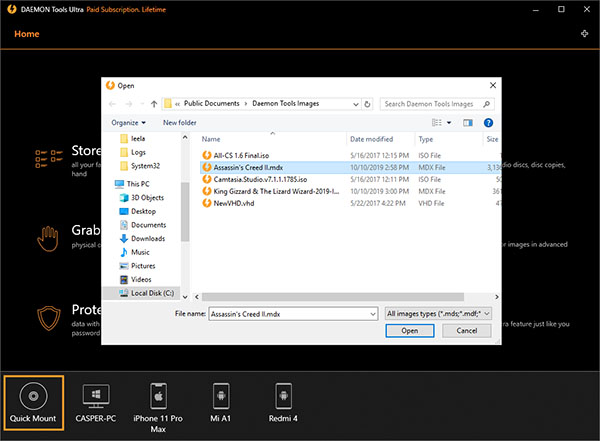
单击打开按钮。DAEMON Tools Ultra将自动创建虚拟设备,因此将在几秒钟内安装映像。
您也可以从“图像”选项卡上下文菜单中装入图像。单击“存储”磁贴,右键单击“图像”目录,然后选择“添加图像...”。
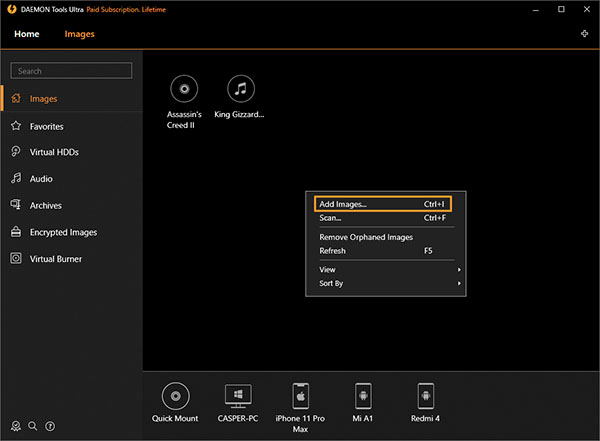
您可以通过双击图像目录来装载图像。另一个选项是将图像文件拖放到“图像”面板中。您也可以转到图像的上下文菜单,然后选择“挂载”选项:
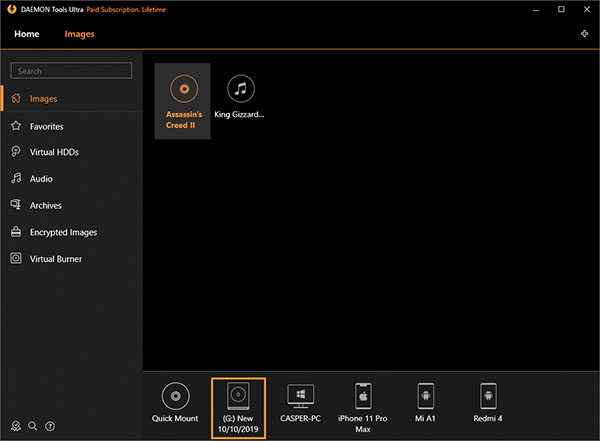
另外,可以从DAEMON Tools Gadget或DAEMON Tools Ultra Agent挂载映像。
最后,您可以直接从资源管理器中挂载图像,也可以从资源管理器中拖放图像文件。
-
虚拟光驱

虚拟光驱软件通过模拟真实光驱的功能,能够加载和运行光盘镜像文件(如ISO、BIN、CUE等格式),无需物理光驱或实际光盘。这不仅为那些没有光驱的笔记本用户提供了极大的便利,也让老旧光盘或受损光盘的使用变得不再局限。
电脑虚拟光驱软件合集收录了一些好用的Windows虚拟光驱工具,包括daemon tools Lite、ultraiso、PowerISO、Alcohol 52%虚拟光驱、daemon tools pro等等,部分软件还支持多光盘同时加载,极大提高了工作效率,避免了反复插拔光盘的麻烦。有需要的朋友可根据自己的需求选择下载体验。
































 赣公网安备36010602000086号,版权投诉请发邮件到website-sun@qq.com,我们会尽快处理
赣公网安备36010602000086号,版权投诉请发邮件到website-sun@qq.com,我们会尽快处理